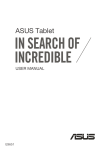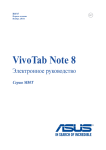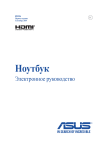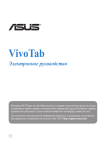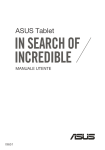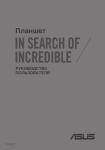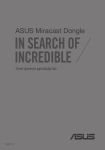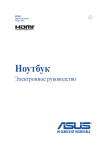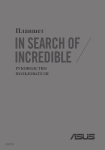Download ASUS (M81C) User's Manual
Transcript
Планшет РУКОВОДСТВО ПОЛЬЗОВАТЕЛЯ R9651 R9651 Первое издание Сентябрь 2014 ИНФОРМАЦИЯ ОБ АВТОРСКИХ ПРАВАХ Любая часть этого руководства, включая оборудование и программное обеспечение, описанные в нем, не может быть дублирована, передана, преобразована, сохранена в системе поиска или переведена на другой язык в любой форме или любыми средствами, кроме документации, хранящейся покупателем с целью резервирования, без специального письменного разрешения ASUSTeK COMPUTER INC. (“ASUS”). ASUS предоставляет данное руководство "как есть" без гарантии любого типа, явно выраженной или подразумеваемой, включая неявные гарантии или условия получения коммерческой выгоды или пригодности для конкретной цели, но не ограничиваясь этими гарантиями и условиями. НИ ПРИ КАКИХ ОБСТОЯТЕЛЬСТВАХ ASUS, ЕЕ РУКОВОДСТВО, ДОЛЖНОСТНЫЕ ЛИЦА, СЛУЖАЩИЕ И ПОСРЕДНИКИ НЕ НЕСУТ ОТВЕТСТВЕННОСТИ ЗА КАКОЙ-ЛИБО КОСВЕННЫЙ, СПЕЦИАЛЬНЫЙ, СЛУЧАЙНЫЙ ИЛИ ЗАКОНОМЕРНЫЙ УЩЕРБ (ВКЛЮЧАЯ УЩЕРБ ОТ УПУЩЕННОЙ ВЫГОДЫ, НЕСОСТОЯВШЕЙСЯ СДЕЛКИ, ПОТЕРИ ДАННЫХ ИЛИ НЕВОЗМОЖНОСТИ ИХ ИСПОЛЬЗОВАНИЯ, ПРЕРЫВАНИЯ ДЕЯТЕЛЬНОСТИ И Т.П.), ДАЖЕ В ТОМ СЛУЧАЕ, ЕСЛИ ASUS БЫЛА УВЕДОМЛЕНА О ВОЗМОЖНОСТИ ТАКОГО УЩЕРБА, КОТОРЫЙ МОГ ВОЗНИКНУТЬ В РЕЗУЛЬТАТЕ ДЕФЕКТА ИЛИ ОШИБКИ В ДАННОМ РУКОВОДСТВЕ ЛИБО В ИЗДЕЛИИ. Продукция и названия корпораций, имеющиеся в этом руководстве, могут являться зарегистрированными торговыми знаками или быть защищенными авторскими правами соответствующих компаний и используются только в целях идентификации. ТЕХНИЧЕСКИЕ ХАРАКТЕРИСТИКИ И ИНФОРМАЦИЯ, СОДЕРЖАЩИЕСЯ В ДАННОМ РУКОВОДСТВЕ, ПРИВОДЯТСЯ ТОЛЬКО В ЦЕЛЯХ ОЗНАКОМЛЕНИЯ. ОНИ МОГУТ БЫТЬ ИЗМЕНЕНЫ В ЛЮБОЕ ВРЕМЯ БЕЗ УВЕДОМЛЕНИЯ И НЕ ДОЛЖНЫ РАССМАТРИВАТЬСЯ КАК ОБЯЗАТЕЛЬСТВО СО СТОРОНЫ ASUS. ASUS НЕ НЕСЕТ КАКОЙ БЫ ТО НИ БЫЛО ОТВЕТСТВЕННОСТИ ЗА ОШИБКИ ИЛИ НЕТОЧНОСТИ, КОТОРЫЕ МОГУТ СОДЕРЖАТЬСЯ В НАСТОЯЩЕМ РУКОВОДСТВЕ, В ТОМ ЧИСЛЕ ОТНОСЯЩИЕСЯ К ОПИСАННЫМ В НЕМ ИЗДЕЛИЯМ И ПРОГРАММАМ. Copyright © 2014 ASUSTeK COMPUTER INC. Все права защищены. ОГРАНИЧЕНИЕ ОТВЕТСТВЕННОСТИ Могут возникнуть обстоятельства, в которых из-за нарушения ASUS своих обязательств или в силу иных источников ответственности Вы получите право на возмещение ущерба со стороны ASUS. В каждом таком случае и независимо от оснований, дающих Вам право претендовать на возмещение ASUS убытков, ответственность ASUS не будет превышать величину ущерба от телесных повреждений (включая смерть) и повреждения недвижимости и материального личного имущества либо иных фактических прямых убытков, вызванных упущением или невыполнением законных обязательств по данному Заявлению о гарантии, но не более контрактной цены каждого изделия по каталогу. ASUS будет нести ответственность или освобождает Вас от ответственности только за потери, убытки или претензии, связанные с контрактом, невыполнением или нарушением данного Заявления о гарантии. Это ограничение распространяется также на поставщиков и реселлеров. Это максимальная величина совокупной ответственности ASUS, ее поставщиков и реселлеров. НИ ПРИ КАКИХ ОБСТОЯТЕЛЬСТВАХ ASUS НЕ БУДЕТ НЕСТИ ОТВЕТСТВЕННОСТЬ В ЛЮБЫХ ИЗ СЛЕДУЮЩИХ СЛУЧАЕВ: (1) ПРЕТЕНЗИИ К ВАМ В СВЯЗИ С УБЫТКАМИ ТРЕТЬИХ ЛИЦ; (2) ПОТЕРИ ИЛИ ПОВРЕЖДЕНИЯ ВАШИХ ЗАПИСЕЙ ИЛИ ДАННЫХ; ИЛИ (3) СПЕЦИАЛЬНЫЙ, СЛУЧАЙНЫЙ ИЛИ КОСВЕННЫЙ ЛИБО КАКОЙ-ЛИБО СОПРЯЖЕННЫЙ ЭКОНОМИЧЕСКИЙ УЩЕРБ (ВКЛЮЧАЯ УПУЩЕННУЮ ВЫГОДУ ИЛИ ПОТЕРИ СБЕРЕЖЕНИЙ), ДАЖЕ ЕСЛИ ASUS, ЕЕ ПОСТАВЩИКИ ИЛИ РЕСЕЛЛЕРЫ БЫЛИ УВЕДОМЛЕНЫ О ВОЗМОЖНОСТИ ИХ ВОЗНИКНОВЕНИЯ. СЕРВИС И ПОДДЕРЖКА Посетите наш сайт http://support.asus.com 2 Электронное руководство для планшета Содержание О руководстве.........................................................................................................................6 Обозначения, используемые в руководстве..........................................................6 Типографские обозначения.............................................................................................7 Информация о правилах безопасности....................................................................7 Зарядка аккумулятора........................................................................................................7 Использование планшета.................................................................................................7 Правила предосторожности при авиаперелетах................................................7 Комплект поставки...............................................................................................................8 Глава 1: Настройка оборудования Знакомство с планшетом................................................................................................ 10 Вид спереди..........................................................................................................................10 Вид сзади................................................................................................................................11 Глава 2: Использование планшета Начало работы..................................................................................................................... 14 Зарядка планшета..............................................................................................................14 Включение планшета.......................................................................................................17 Жесты для планшета......................................................................................................... 18 Экранные жесты для Windows 8.1.............................................................................18 Глава 3: Работа с Windows 8.1 Первое включение............................................................................................................ 24 Экран блокировки Windows 8.1.................................................................................. 24 Интерфейс Windows.......................................................................................................... 25 Начальный экран...............................................................................................................25 Приложения Windows......................................................................................................26 Кнопка Пуск...........................................................................................................................27 Настройка начального экрана....................................................................................29 Работа с приложениями Windows.............................................................................. 30 Запуск приложений..........................................................................................................30 Настройка приложений..................................................................................................30 Открытие экрана с приложениями...........................................................................31 Панель Charms.....................................................................................................................32 Функция Snap.......................................................................................................................34 K01G 3 Подключение к беспроводным сетям..................................................................... 35 Wi-Fi ................................................................................................................................35 Bluetooth ................................................................................................................................36 Режим полета.......................................................................................................................37 Выключение планшета.................................................................................................... 38 Перевод планшета в спящий режим........................................................................38 Глава 4: Восстановление Windows 8.1 Обновление планшета..................................................................................................... 40 Восстановление планшета............................................................................................. 40 Советы Полезные советы для вашего планшета................................................................. 42 Приложение Удостоверение Федеральной комиссии по связи США.................................44 Воздействие радиочастоты (SAR)..............................................................................45 Канада, Уведомления Министерства промышленности Канады (IC)......45 Canada, avis d'Industrie Canada (IC)............................................................................46 IC уведомление...................................................................................................................46 Заявление о соответствии европейской директиве.......................................47 Предупреждение потери слуха..................................................................................47 Предупреждающий знак CE..........................................................................................48 Информация о сертификации (SAR) - CE................................................................49 Правила электробезопасности...................................................................................49 Утилизация и переработка...........................................................................................49 Уведомление о покрытии..............................................................................................49 Региональные уведомление для Сингапура........................................................50 Утилизация и переработка...........................................................................................50 Уведомление о покрытии..............................................................................................50 Green ASUS.............................................................................................................................50 Утилизация............................................................................................................................51 4 Электронное руководство для планшета K01G 5 О руководстве В руководстве приведена информация о программных и аппаратных функциях планшета в последующих разделах: Глава 1: Настройка оборудования В этой главе приведена информация о компонентах планшета. Глава 2: Использование планшета В этой главе приведена информация об использовании компонентов данного планшета. Глава 3: Работа с Windows 8.1 В этой главе приведена информация по использованию Windows 8.1. Глава 4: Восстановление Windows 8.1 В этой главе приведена информация по восстановлению Windows 8.1 Советы В этом разделе представлены рекомендации и часто задаваемые вопросы относительно аппаратного и программного обеспечения Приложение В этом разделе содержатся уведомления и информация о безопасности. Обозначения, используемые в руководстве Для выделения ключевой информации используются следующие сообщения: ВАЖНО! Информация, которой Вы должны следовать при выполнении задач. ПРИМЕЧАНИЕ: Советы и полезная информация, которая поможет при выполнении задач. ВНИМАНИЕ! Информация о действиях, которые могут привести к повреждению оборудования, потере данных или бытовым травмам. 6 Электронное руководство для планшета Типографские обозначения Жирный= Означает меню или выбранный элемент. Курсив= Указывает разделы в этом руководстве. Информация о правилах безопасности Зарядка аккумулятора Если планируется использовать питание от аккумулятора, убедитесь в том, что аккумулятор полностью заряжен перед длительным путешествием. Помните, что блок питания заряжает аккумулятор все время, которое он подключен к электрической сети. Имейте в виду, что при использовании планшета зарядка аккумулятора занимает больше времени. ВАЖНО! Не оставляйте планшет подключенным к источнику питания, когда он полностью заряжен. Планшет не предназначен для подключения к источнику питания в течение длительного периода времени. Использование планшета Этот планшет может использоваться при температуре воздуха в диапазоне от 0°C (32°F) до 35°C (95°F). Длительное использование при высоких или низких температурах может сократить срок службы аккумулятора. Для обеспечения нормальной работы аккумулятора убедитесь, что он используется при рекомендуемой температуре. Правила предосторожности при авиаперелетах Если Вы собираетесь пользоваться планшетом во время авиаперелета, сообщите об этом авиакомпании. ВАЖНО! Планшет можно пропускать через рентгеновский сканер, но не рекомендуется проносить его через магнитные детекторы или подвергать его воздействию магнитных жезлов. K01G 7 Комплект поставки Блок питания Кабель microUSB blet S Ta ASU Планшет Техническая документация и гарантийный талон ПРИМЕЧАНИЯ: • Если какие-либо элементы комплекта поставки отсутствуют или повреждены, обратитесь к продавцу. • Блок питания может отличаться в зависимости от региона. 8 Электронное руководство для планшета Глава 1: Настройка оборудования Глава 1: Настройка оборудования Знакомство с планшетом Вид спереди Сенсорный экран Сенсорный экран позволяет Вам управлять планшетом с помощью жестов или стилуса. Фронтальная камера Встроенная фронтальная камера позволяет делать фотоснимки и записывать видео. 10 Электронное руководство для планшета Вид сзади Кнопка питания Кнопка питания используется для включения и выключения устройства, а также для перевода его в ждущий или спящий режимы. Если планшет перестает отвечать на запросы, нажмите и удерживайте кнопку питания в течение 10 секунд. ВАЖНО! Принудительная перезагрузка системы может привести к потере данных. Настоятельно рекомендуется регулярно создавать резервные копии важных данных. Регулировка громкости Регулятор громкости позволяет Вам регулировать громкость планшета. K01G 11 Тыловая камера Встроенная тыловая камера позволяет делать фотоснимки и записывать видео. Разъем для наушников Этот разъем используется для передачи звуковых сигналов планшета на колонки с усилителем или в наушники. Микрофон Встроенный микрофон может использоваться для видеоконференций, записи голоса или наложения звука. Разъем micro-USB 2.0 Разъем micro-USB (Universal Serial Bus) предназначен для питания устройства и зарядки аккумулятора. Слот для карт памяти MicroSD Планшет оснащен встроенным кардридером, поддерживающим карты памяти MicroSD и MicroSDHC Стереодинамики Встроенные динамики позволяют воспроизводить звук без дополнительных устройств. Аудиофункции управляются программно. 12 Электронное руководство для планшета Глава 2: Использование планшета Глава 2: Использование планшета Начало работы Зарядка планшета Для зарядки планшета: Подключите разъем micro-USB к блоку питания. Подключите разъем micro-USB к планшету. Подключите блок питания к розетке. Перед использованием планшета в первый раз, зарядите аккумулятор в течение 8 часов ПРИМЕЧАНИЕ: Блок питания может отличаться в зависимости от модели и региона. 14 Электронное руководство для планшета ВАЖНО! • Для подзарядки планшета используйте поставляемый блок питания и USBкабель. При использовании других блоков питания устройство может быть повреждено. • Перед зарядкой устройства снимите защитную пленку с блока питания и кабеля micro-USB. • Убедитесь, что напряжение в электросети соответствует входному для блока питания. Выходное напряжение этого блока питания 2 В 2 A. • При питании планшета от сети розетка должна быть расположена рядом с устройством и быть легко доступной. • Не ставьте предметы на поверхность планшета. ПРИМЕЧАНИЯ: • При подключении планшета к разъему USB компьютера, планшет будет заряжаться только если он выключен или находится в спящем режиме (экран выключен). • Зарядка от USB-порта компьютера займет больше времени. • Если компьютер не обеспечивает достаточную мощность для зарядки планшета, используйте для подзарядки блок питания. K01G 15 ВНИМАНИЕ! Прочитайте следующие меры предосторожности при использовании аккумулятора устройства:. • Извлечение аккумулятора из устройства должно производиться только авторизованными специалистами ASUS. • Неправильное использование аккумулятора может привести к возгоранию или химическому ожогу. • Прочитайте предупреждающие надписи, предназначенные для вашей безопасности. • При неправильной замене аккумулятора возможен взрыв. • Не бросайте аккумулятор в огонь. • Не пытайтесь замыкать контакты аккумулятора. • Не пытайтесь разобрать или собрать аккумулятор. • Прекратите использование при обнаружении утечки. • Аккумулятор и его компоненты должны быть правильно утилизированы. • Храните аккумулятор и другие мелкие компоненты в недоступном для детей месте. 16 Электронное руководство для планшета Включение планшета Нажмите кнопку питания. K01G 17 Жесты для планшета Жесты позволяют запускать программы и получать доступ к настройкам. Использование жестов на экране планшета и тачпэде смотрите на следующих иллюстрациях Экранные жесты для Windows 8.1 Скольжение слева направо Скольжение справа налево Для перестановки запущенных приложений проведите по левому краю. Для запуска панели Charms проведите пальцем от правого края экрана влево. 18 Электронное руководство для планшета Касание/Двойное касание Нажатие и удержание • • Для перемещения приложения нажмите и удерживайте плитку приложения и перетащите ее на новое место. • Для закрытия приложения нажмите на верхнюю часть работающего приложения и перетащите его в нижнюю часть экрана. • K01G Нажмите приложение для его запуска. В режиме рабочего стола нажмите элемент дважды для его запуска. 19 Уменьшить Увеличить Сведите два пальца на сенсорном экране. Разведите два пальца на сенсорном экране. Скольжение от верхнего края Скольжение пальцем • Проведите пальцем вверх/вниз или влево/вправо для прокрутки экрана. • 20 На главном экране проведите пальцем от верхнего края вниз для отображения панели Customize. В запущенном приложении проведите пальцем от верхнего края вниз для отображения его меню. Электронное руководство для планшета Скольжение вверх Скольжение вниз На начальном экране проведите по экрану вверх для перехода на экран приложений. На экране приложений проведите по экрану вниз для возврата на начальный экран. K01G 21 22 Электронное руководство для планшета Глава 3: Работа с Windows 8.1 Глава 3: Работа с Windows 8.1 Первое включение При первом включении появится несколько экранов, помогающих настроить основные параметры операционной системы Windows 8.1. При включении планшета в первый выполните следующее: 1. Нажмите кнопку питания на компьютере. Дождитесь появления экрана настройки. 2. Выберите используемый язык При отображении других параметров, выберите страну или регион, используемый язык, раскладку клавиатуры и часовой пояс, затем нажмите Далее. 3. Внимательно ознакомьтесь с условиями лицензионного соглашения и нажмите Я принимаю. 4. Для конфигурации основных опций следуйте инструкциям на экране: •Персонализация •Подключить •Настройки • Ваша учетная запись 5. По завершении настройки основных параметров появится учебник Windows 8.1. В этом учебнике рассказывается о функциональности Windows 8.1. Экран блокировки Windows 8.1 Когда планшет находится в ждущем или спящем режимах может появиться экран блокировки Для продолжения проведите по экрану вверх для перехода на начальный экран 24 Электронное руководство для планшета Интерфейс Windows Windows 8.1 оснащена плиточным пользовательским интерфейсом, обеспечивающим удобный доступ к приложениям с главного экрана. Он состоит из разнообразных функций, используемых при работе с устройством. Начальный экран Начальный экран появляется при успешном входе в свою учетную запись. Он позволяет организовать все необходимые приложения в одном месте. K01G 25 Приложения Windows Эти приложения расположены на главном экране и отображаются в виде плиток. ПРИМЕЧАНИЕ: Перед запуском некоторых приложений необходимо войти в учетную запись Microsoft. Приложения Windows 26 Электронное руководство для планшета Кнопка Пуск Windows 8.1 оснащена кнопкой Пуск, которая позволяет переключаться между двумя последними открытыми приложениями. Для использования кнопки Пуск запустите рабочий стол, затем нажмите . K01G 27 Контекстное меню Контекстное меню, обеспечивающее быстрый доступ к функциям Windows 8.1, появляется при нажатии и удержании кнопки Пуск Контекстное меню также включает опции для выхода из учетной записи, выключения и перезагрузки 28 Электронное руководство для планшета Настройка начального экрана Windows 8.1 также позволяет настроить начальный экран, изменить расположение ваших приложений на экране и загружаться непосредственно в режиме рабочего стола. Для настройки параметров начального экрана: 1. Запустите рабочий стол. 2. Для открытия окна Свойства панели задач и навигации нажмите и удерживайте в любом месте панели задач, за исключением кнопки Пуск и выберите Свойства. 3. Выберите вкладку Навигация и выберите нужные опции. 4.Нажмите Применить для сохранения параметров, затем нажмите OK. K01G 29 Работа с приложениями Windows Для запуска, настройки и закрытия приложений можно использовать сенсорный экран Запуск приложений Нажмите приложение для его запуска. Настройка приложений Перемещение, изменение размера или удаление приложения с главного экрана можно выполнить с помощью инструкций ниже Перемещение приложений Нажмите и удерживайте плитку приложения и перетащите ее на новое место. Изменение размера Для изменения размера приложения: 1. Нажмите и удерживайте плитку приложения в течение одной (1) секунды до появления панели Customize. 2.Нажмите и выберите размер плитки приложения. Удаление приложений Для удаления приложения: 1. Нажмите и удерживайте плитку приложения в течение одной (1) секунды до появления панели Customize. 2.Нажмите 30 для удаления приложения c начального экрана. Электронное руководство для планшета Закрытие приложений Для закрытия приложения нажмите на верхнюю часть работающего приложения и перетащите его в нижнюю часть экрана. Открытие экрана с приложениями Помимо приложений, размещенных на главном экране, имеются другие приложения, которые можно запустить с экрана приложения. K01G 31 Открытие экрана со всеми приложениями Проведите по экрану вверх для перехода на экран приложений. Добавление приложений на главный экран Для добавления приложения на начальный экран: 1. Нажмите и удерживайте плитку приложения в течение одной (1) секунды до появления панели Customize. 2.Нажмите экран. для добавления выбранного приложения на начальный Панель Charms Панель Charms - панель инструментов, вызываемая на правой стороне экрана. Она содержит инструменты, позволяющие делиться приложениями и обеспечивающие быстрый доступ к настройкам компьютера Панель Charms 32 Электронное руководство для планшета Запуск панели Charms Для запуска панели Charms проведите пальцем от правого края экрана влево Инструменты панели Charms Поиск Этот инструмент позволяет искать файлы, приложения или программы. Поделиться Этот инструмент позволяет совместно использовать приложения через сайты социальных сетей или электронную почту. Пуск Этот инструмент позволяет вернуться на главный экран. На начальном экране этот инструмент можно использовать для возврата к недавно открытым приложениям. Устройства Этот инструмент позволяет получить доступ к внешним устройствам, например монитору или принтеру. Настройки Этот инструмент позволяет получить доступ к настройкам планшета. K01G 33 Функция Snap Функция Snap отображает два приложения одновременно, позволяя переключаться между ними. ВАЖНО! • Функцию Snap можно активировать только в ландшафтном режиме. • Для использования функции Snap необходимо разрешение экрана не менее 1280 x 800 пикселей Панель Snap Использование Snap Для активации Snap с помощью сенсорного экрана выполните следующие действия: 1. Запустите первое приложение. 2. Нажмите на верхнюю часть приложения и перемещайте его в левую или правую сторону экрана до появления панели snap. 3. Запустите второе приложение. 34 Электронное руководство для планшета Подключение к беспроводным сетям Wi-Fi Беспроводное подключение позволяет подключиться к сети Интернет посредством точки доступа ВАЖНО! Режим полета отключает эту функцию. Для включения функции Wi-Fi нужно выключить Реж. полета. Включение Wi-Fi Для включения Wi-Fi можно использовать сенсорный экран Для включения Wi-Fi: 1. Запустите панель Charm. 2. Нажмите , затем нажмите . 3. Выберите точку доступа из списка доступных подключений. 4.Нажмите Connect для подключения. ПРИМЕЧАНИЕ: Возможно, будет предложено ввести ключ безопасности. 5. K01G Если необходим обмен файлами с другими беспроводными устройствами, нажмите Да Нажмите Нет, если обмен файлами не нужен. 35 Bluetooth Используйте Bluetooth для подключения других Bluetooth-совместимых устройств. ВАЖНО! Режим полета отключает эту функцию. Для включения функции Wi-Fi нужно выключить Реж. полета. Сопряжение с Bluetooth-устройствами Для передачи данных необходимо выполнить сопряжение планшета с Bluetooth-устройством. Для этого используйте сенсорный экран следующим образом: 1. Запустите панель Charm. 2.Нажмите , затем нажмите Параметры ПК. 3.В Параметры ПК выберите PC и устройства > Bluetooth затем переместите ползунок Bluetooth в положение Вкл 36 Электронное руководство для планшета 4. Выберите устройство из списка. Сравните код на планшете с кодом, отправленным на выбранное устройство. Если они совпадают, нажмите Yes и завершите сопряжение планшета с устройством ПРИМЕЧАНИЯ: • На некоторых Bluetooth-устройствах может быть предложено ввести пароль Вашего планшета. • Убедитесь, что устройство находится в режиме видимости. Режим полета Режим полета отключает беспроводные подключения, что позволяет безопасно использовать планшет во время полета. Включение режима полета 1. Запустите панель Charm. 2.Нажмите 3. K01G , затем нажмите . Переместите ползунок вправо для включения Режима полета. 37 Отключение режима полета 1. Запустите панель Charm. 2.Нажмите 3. , затем нажмите . Переместите ползунок влево для выключения Режима полета. ПРИМЕЧАНИЕ: Если Вы собираетесь пользоваться планшетом во время авиаперелета, сообщите об этом авиакомпании. Выключение планшета Для выключения устройства выполните любое из следующих действий: , затем нажмите > • Для выключения в панели Charms нажмите Выключение • На экране входа нажмите • затем нажмите В режиме рабочего стола, нажмите и удерживайте Завершение работы или выход из системы > Выключение. • Если планшет перестает отвечать на запросы, нажмите и удерживайте кнопку питания в течение 10 секунд > Выключение Перевод планшета в спящий режим Для перевода компьютера в спящий режим, нажмите кнопку питания. 38 Электронное руководство для планшета Глава 4: Восстановление Windows 8.1 Глава 4: Восстановление Windows 8.1 Обновление планшета Используйте Восстановление ПК без удаления файлов когда нужно обновить свою систему без потери текущих файлов и приложений. Для обновление планшета: 1. В панели Charms нажмите , затем нажмите Изменение настроек 2.В Параметры ПК нажмите Обновление и восстановление, затем нажмите Восстановление. 3.Используйте Восстановление ПК без удаления файлов ВАЖНО! Перед обновлением системы подключите блок питания Восстановление планшета Используйте Удалить все и переустановить для восстановления системы к заводским настройкам по умолчанию. Для восстановления планшета: 1. В панели Charms нажмите , затем нажмите Изменение настроек 2.В Параметры ПК нажмите Обновление и восстановление, затем нажмите Восстановление. 3. Выполните прокрутку вниз для отображения опции Удаление всех данных и переустановка Windows ВАЖНО! • Перед сбросом системы подключите блок питания • Перед использованием этой опции сохраните все Ваши данные на внешний носитель. 40 Электронное руководство для планшета Советы Советы Полезные советы для вашего планшета Для эффективного использования планшета, поддержания высокой производительности системы и обеспечения надежного хранения данных следуйте следующим рекомендациям: • Периодически обновляйте Windows и приложения. • Используйте ASUS Live Update для обновления приложений, драйверов и утилит от ASUS. Подробную информацию смотрите в установленном на планшет учебнике. • Используйте антивирусное программное обеспечение и обновляйте его. • Воздерживайтесь от принудительного выключения планшета без крайней необходимости. • Всегда создавайте резервную копию ваших данных на внешнем накопителе. • Воздерживайтесь от использования планшета при высокой температуре. Если вы не планируете использовать планшет в течение длительного периода (более месяца) извлеките аккумулятор, если он съемный. • Для сброса планшета отключите все внешние устройства и убедитесь в наличии следующих данных: - Ключ для операционной системы (для предустановленной операционной системы ключ не требуется) и других установленных приложений - Резервная копия данных - Логин и пароль - Информация о подключении к сети Интернет 42 Электронное руководство для планшета Приложение Приложение Удостоверение Федеральной комиссии по связи США Данное устройство соответствует части 15 Правил FCC. Эксплуатация оборудования допустима при соблюдении следующих условий: • Данное устройство не должно создавать помех. • На работу устройства могут оказывать влияние внешние помехи, включая помехи, вызывающие нежелательные режимы его работы. Данное оборудование было протестировано и сочтено соответствующим ограничениям по цифровым устройствам класса В, в соответствии с частью 15 Правил FCC. Эти ограничения рассчитаны на обеспечение защиты в разумных пределах от вредоносных воздействий при установке в жилом помещении. Данное оборудование генерирует и излучает радиочастотную энергию, которая может создавать помехи в радиосвязи, если устройство установлено или используется не в соответствии с инструкциями производителя. Тем не менее, невозможно гарантировать отсутствие помех в каждом конкретном случае. В случае, если данное оборудование действительно вызывает помехи в радио или телевизионном приеме, что можно проверить, включив и выключив данное оборудование, пользователю рекомендуется попытаться удалить помехи следующими средствами: • Переориентировать или переместить принимающую антенну. • Увеличить расстояние между данным прибором и приемником. • Подключить данное оборудование к розетке другой электроцепи, нежели та, к которой подключен приемник. • Проконсультироваться с продавцом или квалифицированным радио-/ТВтехником. Изменения или модификация не согласованные непосредственно со стороной, ответственной за соответствие правилам, могут сделать недействительным право пользователя на пользование данным оборудованием. Антенны, используемые с этим передатчиком, не должны быть расположены рядом с другими антеннами или передатчиками. Диапазон частот 5.15-5.25 ГГц предназначен для использования внутри помещений. FCC требует использования этого устройства в диапазоне частот с 5.15 по 5.25ГГц для уменьшения потенциальных помех с системами мобильной связи. Это осуществляет передачу данных на частотах 5,25-5,35 ГГц, 5,47-5,725 ГГц и 5,725-5,850 ГГц только при подключении к точке доступа (АР). 44 Электронное руководство для планшета Воздействие радиочастоты (SAR) Данное устройство соответствует правительственным требованиям по воздействию радиоволн. Это устройство не превышает предельные значения облучения радиочастотной (РЧ) энергией, установленные Федеральной комиссией по связи правительства США. Для определения уровня облучения используется единица измерения, называемая удельным коэффициентом поглощения (SAR). Ограничение SAR, установленное FCC составляет 1,6Вт/кг. Испытания SAR выполняются в стандартном рабочем положении принятым FCC с помощью EUT передачи с заданным уровнем мощности на различных каналах. Наибольшее значение SAR для устройства, по сообщению FCC, является 1.22 Вт/кг при размещении рядом с телом FCC предоставила разрешение для этого устройства, т.к. все уровни SAR удовлетворяют требованиям FCC RF. Информацию о SAR для этого устройства можно найти на сайте www.fcc.gov/oet/ea/fccid по FCC ID: MSQK01G. Канада, Уведомления Министерства промышленности Канады (IC) Этот цифровой аппарат класса B соответствует требованиям канадских стандартов ICES-003, RSS-210 и CAN ICES-3(B)/NMB-3(B). Эксплуатация оборудования допустима при соблюдении следующих условий: (1) Данное устройство не должно создавать помех (2) На работу устройства могут оказывать влияние внешние помехи, включая те, которые могут вызвать нежелательные режимы его работы. IC ID для этого устройства 3568A-K01G. Информация о воздействии радиочастоты (RF) Выходная излучаемая мощность этого устройства значительно ниже предельных значений облучения радиочастотной энергией, установленных Министерством промышленности Канады (IC). Устройство должно использоваться таким образом, чтобы длительность контакта с человеком во время нормальной работы сводилась к минимуму. Это устройство было протестировано и соответствует ограничениям удельного коэффициента поглощения (SAR) при установке в конкретных продуктах. Список радиоаппаратуры (REL) Канады можно найти по следующему адресу: http://www.ic.gc.ca/app/sitt/reltel/srch/nwRdSrch.do?lang=eng Дополнительную информацию по воздействия радиочастоты можно найти по следующему адресу: http://www.ic.gc.ca/eic/site/smt-gst.nsf/eng/sf08792. html K01G 45 Canada, avis d'Industrie Canada (IC) Cet appareil numérique de classe B est conforme aux normes canadiennes ICES-003, RSS-210, et CAN ICES-3(B)/NMB-3(B). Son fonctionnement est soumis aux deux conditions suivantes: (1) cet appareil ne doit pas causer d’interférence et (2) cet appareil doit accepter toute interférence, notamment les interférences qui peuvent affecter son fonctionnement. L’identifiant IC de cet appareil est 3568A-K01G. Informations concernant l’exposition aux fréquences radio (RF) La puissance de sortie émise par cet appareil sans fil est inférieure à la limite d’exposition aux fréquences radio d’Industrie Canada (IC). Utilisez l’appareil sans fil de façon à minimiser les contacts humains lors du fonctionnement normal. Ce périphérique a été évalué et démontré conforme aux limites SAR (Specific Absorption Rate – Taux d’absorption spécifique) d’IC lorsqu’il est installé dans des produits hôtes particuliers qui fonctionnent dans des conditions d’exposition à des appareils portables. Ce périphérique est homologué pour l’utilisation au Canada. Pour consulter l’entrée correspondant à l’appareil dans la liste d’équipement radio (REL - Radio Equipment List) d’Industrie Canada rendez-vous sur: http://www.ic.gc.ca/app/sitt/reltel/srch/ nwRdSrch.do?lang=eng Pour des informations supplémentaires concernant l’exposition aux RF au Canada rendez-vous sur: http://www.ic.gc.ca/eic/site/smt-gst.nsf/eng/sf08792.html IC уведомление Устройство может автоматически прекратить передачу в случае отсутствия данных или в случае ошибки при передаче. Отметьте, что оно не запрещает передачу управляющей или сигнальной информации или использование повторяющихся кодов, требуемых технологией. Функция выбора кода страны отключена для продуктов, продаваемых в США и Канаде. Для продуктов, доступных на рынке США/Канады, доступны только каналы с 1 по 11. Выбор других каналов невозможен. Устройство, использующее диапазон частот 5150-5350 МГц предназначено для использования только внутри помещений; максимальный разрешенный коэффициент усиления антенны (для устройства на частоте 5250-5350 МГц и 5470-5725 МГц) соответствует ограничению EIRP, а максимальный разрешенный коэффициент усиления антенны (для устройства на частоте 5275-5850 МГц) соответствует ограничению EIRP, указанному в разделе A9.2 (3). Кроме того, мощные радары, работающие в полосе частот с 5.25 по 5.35ГГц могут быть причиной помех и/или повреждения устройства. 46 Электронное руководство для планшета Заявление о соответствии европейской директиве Этот продукт соответствует стандартам европейской директиве (R&TTE 1999/5/ EC). Декларации соответствия можно скачать с http://support.asus.com. Предупреждение потери слуха Для предотвращения возможной потери слуха не слушайте звук на высокой громкости в течение длительного времени. À pleine puissance, l’écoute prolongée du baladeur peut endommager l’oreille de l’utilisateur. Для Франции, наушники этого устройства протестированы на соответствие требованиям звукового давления согласно стандартам EN50332-1:2000 и EN50332-2:2003, как требуется в статье Franch L.5232-1. K01G 47 Предупреждающий знак CE Маркировка CE для устройств с модулем беспроводной сети/ Bluetooth Это оборудование соответствует требованиям директивы Европейского парламента и Еврокомиссии №1999/5/EC от 9 марта 1999 года о совместимости средств радиосвязи и телекоммуникационного оборудования. Наибольшее значение CE SAR для устройства 0,754 Вт/кг. Это оборудование может использоваться в: AT BE BG CH CY CZ DE DK EE ES FI FR GB GR HU IE IT IS LI LT LU LV MT NL NO PL PT RO SE SI SK TR Настройки DFS по обнаружению радаров должны быть недоступны конечному пользователю. 48 Электронное руководство для планшета Информация о сертификации (SAR) - CE Данное устройство соответствует требованиям ЕС (1999/519/EC) по ограничению воздействия электромагнитных полей на население с целью охраны его здоровья. Предельные значения являются частью всесторонних рекомендаций по защите населения. Эти рекомендации были разработаны и проверены независимыми научными организациями путем регулярного проведения тщательного анализа результатов научных исследований. Показателем, используемым Европейским советом для мобильных устройств, является удельный коэффициент поглощения (SAR), а рекомендуемое предельное значение SAR составляет усредненно 2,0 Вт/кг на 10 г ткани тела. Это соответствует требованиям Международной комиссии по защите от неионизирующих излучений (ICNIRP). Для работы при ношении на теле данное устройство прошло испытания и соответствует директивам ICNIRP по воздействию РЧ-излучения, а также требованиям европейских стандартов EN 62311 и EN 62209-2 при использовании со специальными аксессуарами. Коэффициент SAR измеряется когда устройство непосредственно контактирует с телом с передачей сигналов на максимальной разрешенной выходной мощности во всех диапазонах частот мобильного устройства. Правила электробезопасности Изделие потребляет ток до 6 A. Для его эксплуатации необходимо использовать шнур питания аналогичный H05VV-F, 3G, 0.75мм2 или H05VV-F, 2G, 0.75мм2. Утилизация и переработка Компания ASUS берет на себя обязательства по утилизации старого оборудования, исходя из принципов всесторонней защиты окружающей среды. Мы предоставляем решения нашим клиентам для переработки наших продуктов, аккумуляторов и других компонентов, а также упаковки. Для получения подробной информации об утилизации и переработке в различных регионах посетите http://csr.asus.com/english/Takeback.htm. Уведомление о покрытии ВАЖНО! Для обеспечения электробезопасности корпус устройства (за исключением сторон с портами ввода-вывода) покрыт изолирующим покрытием. K01G 49 Региональные уведомление для Сингапура Этот продукт соответствует стандартам IDA. Утилизация и переработка Компания ASUS берет на себя обязательства по утилизации старого оборудования, исходя из принципов всесторонней защиты окружающей среды. Мы предоставляем решения нашим клиентам для переработки наших продуктов, аккумуляторов и других компонентов, а также упаковки. Для получения подробной информации об утилизации и переработке в различных регионах посетите http://csr.asus.com/english/Takeback.htm. Уведомление о покрытии ВАЖНО! Для обеспечения электробезопасности корпус устройства (за исключением сторон с портами ввода-вывода) покрыт изолирующим покрытием. Green ASUS Компания ASUS берет на себя обязательства по созданию экологичных продуктов, исходя из принципов защиты здоровья пользователей и окружающей среды. Количество страниц в руководстве уменьшено с целью снижения выбросов в атмосферу углекислого газа. Для получения дополнительной информации обратитесь к руководству пользователя, находящемуся в устройстве или посетите сайт ASUS http:// support.asus.com/. 50 Электронное руководство для планшета Утилизация При неправильной замене аккумулятора возможен взрыв. Утилизируйте использованные аккумуляторы в соответствии с инструкциями производителя. Не выбрасывайте аккумулятор вместе с бытовым мусором. Символ перечеркнутого мусорного бака означает, что аккумулятор нельзя выбрасывать вместе с бытовым мусором. НЕ выбрасывайте планшет вместе с бытовым мусором. Этот продукт предназначен для повторного использования и переработки. Символ перечеркнутого мусорного бака означает, что продукт (электрическое и электронное оборудование и содержащие ртуть аккумуляторы) нельзя выбрасывать вместе с бытовым мусором. Ознакомьтесь с правилами утилизации таких продуктов. НЕ бросайте планшет в огонь. НЕ замыкайте электрические контакты. НЕ разбирайте планшет. Название модели: K01G (M81C) Производитель: ASUSTeK Computer Inc. Адрес: 4F, No.150, LI-TE RD., PEITOU, TAIPEI 112, TAIWAN Официальный представитель в Европе: ASUS Computer GmbH Адрес: HARKORT STR. 21-23, 40880 RATINGEN, GERMANY K01G 51 EC Declaration of Conformity We, the undersigned, Manufacturer: ASUSTeK COMPUTER INC. Address: 4F, No. 150, LI-TE Rd., PEITOU, TAIPEI 112, TAIWAN Authorized representative in Europe: ASUS COMPUTER GmbH Address, City: HARKORT STR. 21-23, 40880 RATINGEN Country: GERMANY declare the following apparatus: Product name : ASUS Tablet Model name : K01G conform with the essential requirements of the following directives: 2004/108/EC-EMC Directive EN 55022:2010+AC:2011 EN 61000-3-2:2006+A2:2009 EN 55013:2001+A1:2003+A2:2006 EN 55024:2010 EN 61000-3-3:2008 EN 55020:2007+A11:2011 1999/5/EC-R&TTE Directive EN 300 328 V1.8.1(2012-06) EN 300 440-1 V1.6.1(2010-08) EN 300 440-2 V1.4.1(2010-08) EN 301 511 V9.0.2(2003-03) EN 301 908-1 V5.2.1(2011-05) EN 301 908-2 V5.2.1(2011-07) EN 301 893 V1.7.1(2012-06) EN 302 544-2 V1.1.1(2009-01) EN 302 623 V1.1.1(2009-01) EN 50360:2001 EN 62479:2010 EN 50385:2002 EN 62311:2008 EN 62209-2:2010 EN 301 489-1 V1.9.2(2011-09) EN 301 489-3 V1.6.1(2013-08) EN 301 489-4 V1.4.1(2009-05) EN 301 489-7 V1.3.1(2005-11) EN 301 489-9 V1.4.1(2007-11) EN 301 489-17 V2.2.1(2012-09) EN 301 489-24 V1.5.1(2010-09) EN 302 326-2 V1.2.2(2007-06) EN 302 326-3 V1.3.1(2007-09) EN 301 357-2 V1.4.1(2008-11) EN 302 291-1 V1.1.1(2005-07) EN 302 291-2 V1.1.1(2005-07) 2006/95/EC-LVD Directive EN 60950-1 / A12:2011 EN 60065:2002 / A12:2011 2009/125/EC-ErP Directive Regulation (EC) No. 1275/2008 Regulation (EC) No. 278/2009 Regulation (EC) No. 642/2009 Regulation (EC) No. 617/2013 2011/65/EU-RoHS Directive Ver. 140331 CE marking (EC conformity marking) Position : CEO Name : Declaration Date: 26/08/2014 Year to begin affixing CE marking: 2014 52 Jerry Shen Signature : __________ Электронное руководство для планшета K01G 53 support.asus.com